
.НЕТ Фрамеворк је библиотека додатних датотека које улазе у задани Виндовс 10 оперативни систем. То узрокује бројне потешкоће када корисници желе да поново инсталирају ову компоненту, на пример, када се проблеми појаве са њеним перформансама. Одмах појасните да то неће бити могуће испунити овај задатак у уобичајеном разумевању, јер је немогуће у потпуности уклонити .НЕТ Фрамеворк, али постоје методе које га успоставе поновно ажурирање кључних објеката. О томе се ради о томе да ће се у наставку разговарати.
Метода 1: Ажурирања за Виндовс
Све датотеке повезане са библиотеком која се разматрају падну у прозоре заједно са најновијим ажурирањима. Наравно, можда ће се можда чинити да ће се уклањање повезаних ажурирања омогућити да се ослободи .НЕТ Фрамеворк елементе, али то није случај, јер Мицрософт користи необична алгоритма инсталације пакета. Уместо тога, можете покушати да онемогућите постојеће елементе библиотеке и покушате да их ажурирате на следећој инсталацији ажурирања, што се догађа:
- Прво морате бити сигурни да је следеће ажурирање Виндовс 10 спремно за уградњу. Након тога отворите "Старт" и идите на "Параметре".
- У менију који се појави одаберите категорију "Апликација".
- Извор на дну листе на којој кликнете на натпис "Програми и компоненте".
- Кроз леву плочу пређите на "Омогући или онемогућите Виндовс компоненте".
- Први редови у прозору Виндовс компоненте и одговорни су за перформансе оквира .НЕТ. Извадите потврдне оквире да их искључите.
- Очекујте потврду ове операције. То ће то трајати буквално минут, а онда можете затворити прозор са компонентама.
- Сада кроз исти мени "Параметри" иду на "Ажурирање и сигурност".
- Инсталирајте пронађене исправке и поново покрените рачунар.


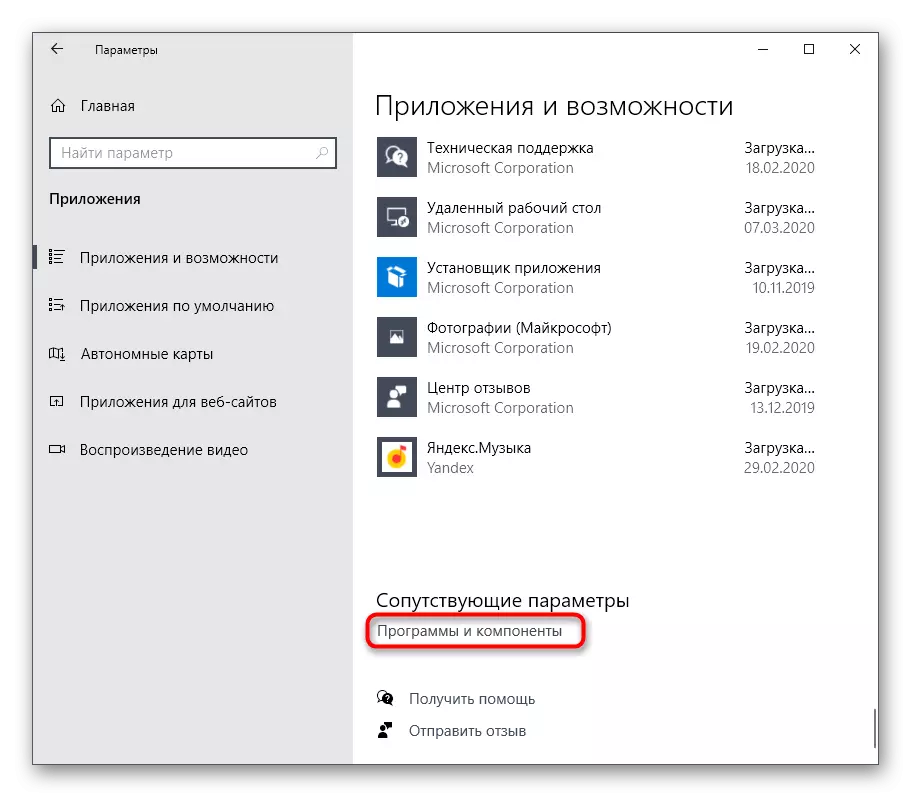
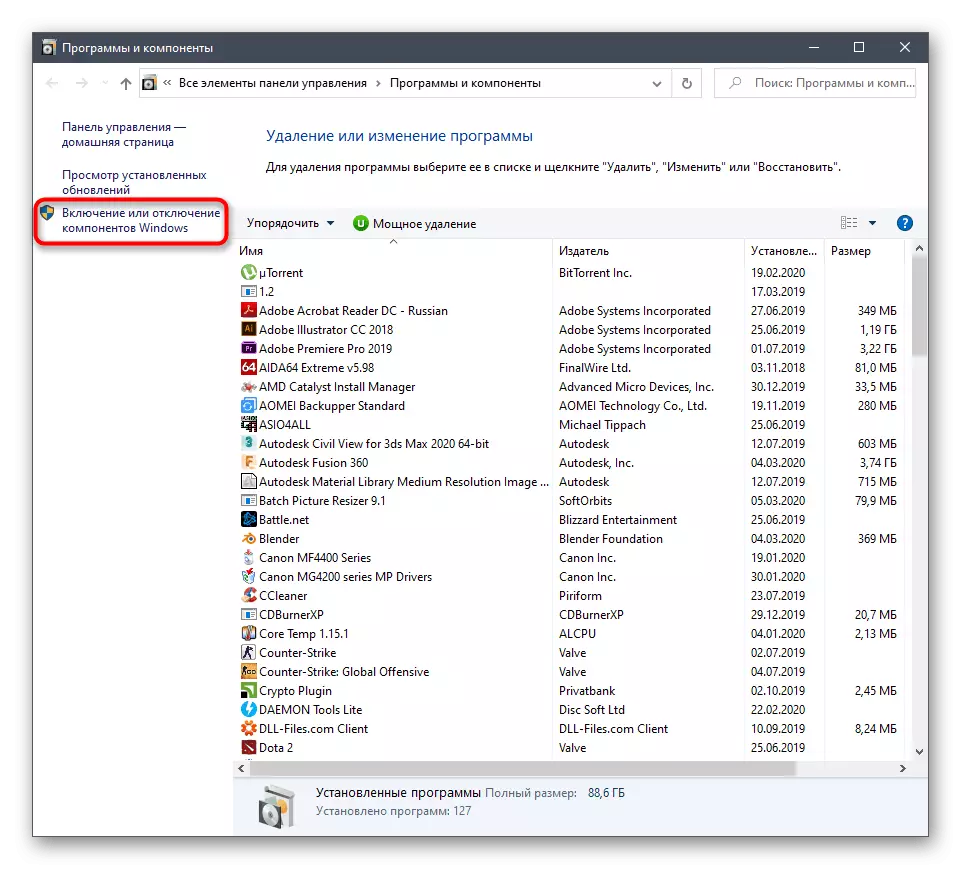



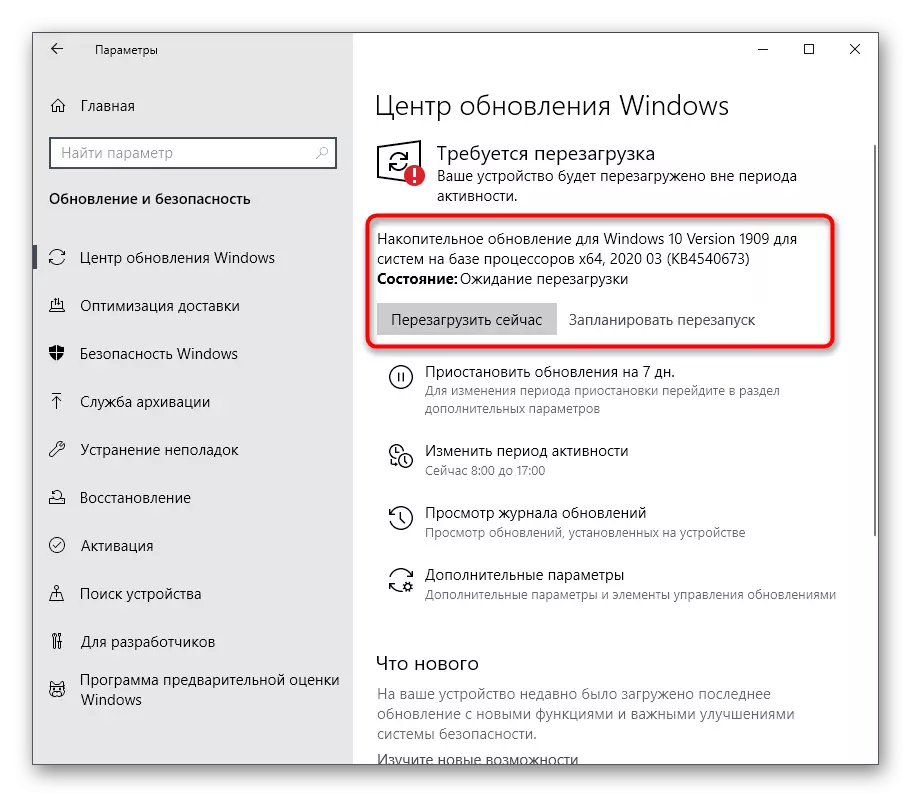
Сада остаје само да се нада да су све датотеке које недостају учитавају и постављене заједно са последњом исправком, што је омогућило да се проблеми исправљају функционисање .НЕТ оквира. Не заборавите и омогућите ове библиотеке путем менија Виндовс компоненте одмах након уласка у ОС. Међутим, у неким случајевима настају додатни проблеми повезани са инсталирањем ажурирања. Тада ће корисник бити у могућности да их додатно одлучи. Предлажемо да прочитамо релевантне смернице о овој теми у нашим другим чланцима на линковима испод.
Опширније:
Инсталирање Виндовс 10 Ажурирања
Инсталирајте ажурирања за Виндовс 10 Ручно
Решите проблеме са инсталирањем ажурирања у Виндовс 10
2. метод: Инсталирање Висуал Студио
Висуал Студио - Мицрософтов софтвер који се користи за развој апликација у различитим програмским језицима. Пре свега, произвођач има за циљ да обезбеди исправну интеракцију овог развојног окружења са Виндовс-ом, јер су у овој платформи написане многе комуналне услуге и софтвер. Ово ће омогућити уобичајеном кориснику да користи Висуал Студио у своје сопствене сврхе, провјера несталих .НЕТ оквирних датотека.
Идите на званично место Мицрософт Висуал Студио
- На званичној веб страници Висуал Студио изаберите листу скочних прозора "Производи".
- У менију који се појављује, заинтересовани сте за натпис "Виндовс апликације".
- Покрените картицу и пронађите верзију Висуал Студио Цоммунити. Примјењује се бесплатно и данас је у потпуности погодан за наш задатак. Кликните на дугме "Бесплатно преузимање" да бисте започели учитавање.
- Након тога покрените примљени инсталацијски програм.
- Сачекајте да преузмете све компоненте за инсталирање. Током овог процеса не прекидајте везу са Интернетом.
- Када се прикаже прозор за инсталацију, пређите на картицу "Одвојене компоненте" и означите све .НЕТ Фрамеворске верзије.
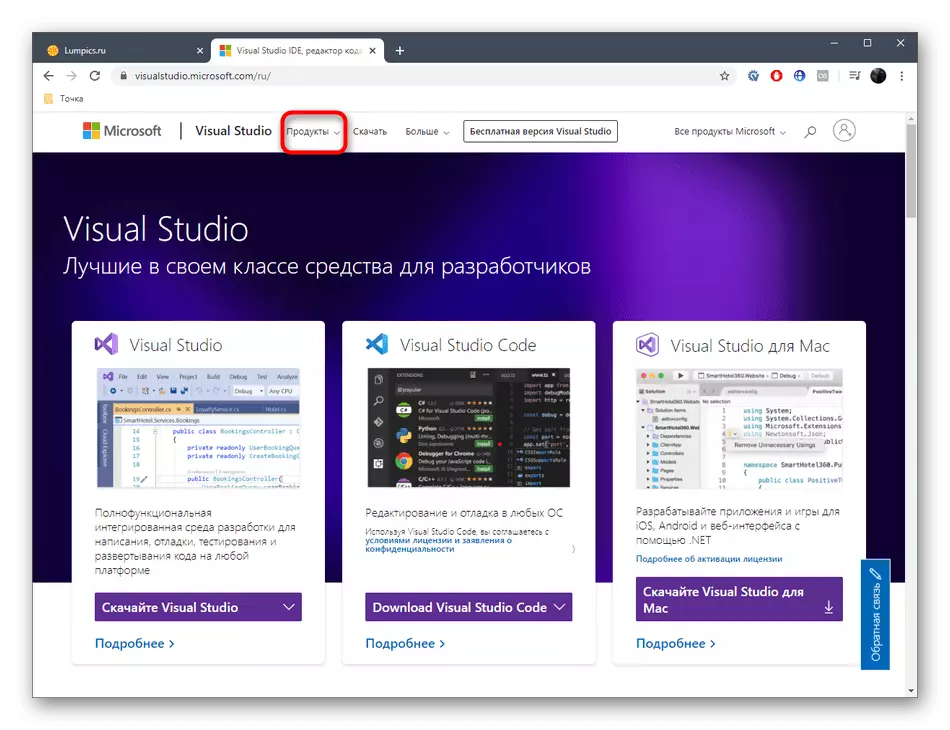
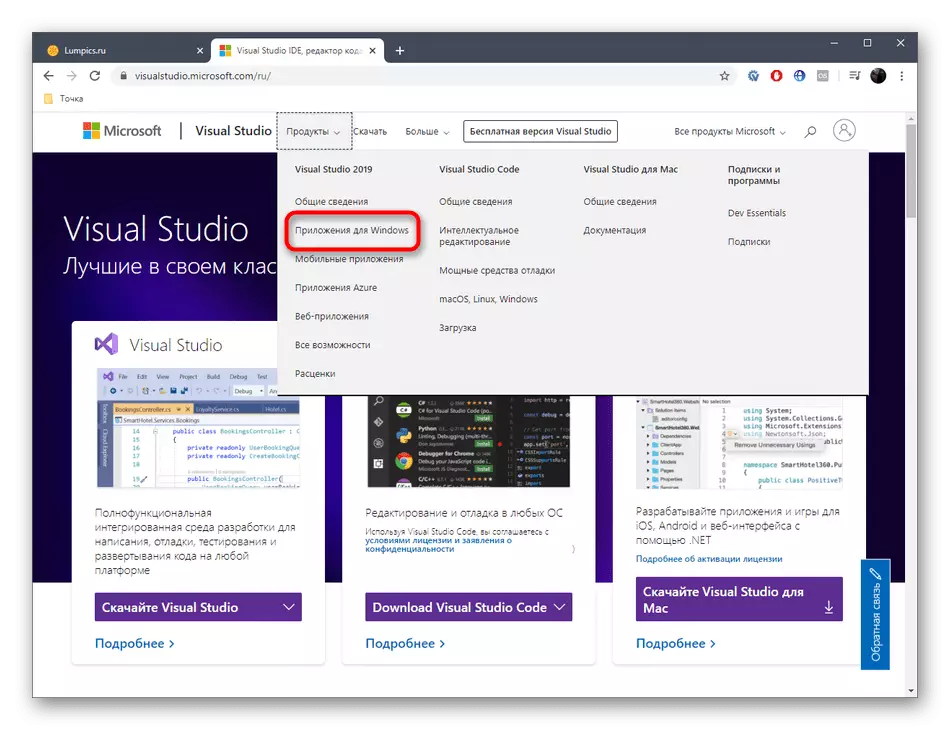
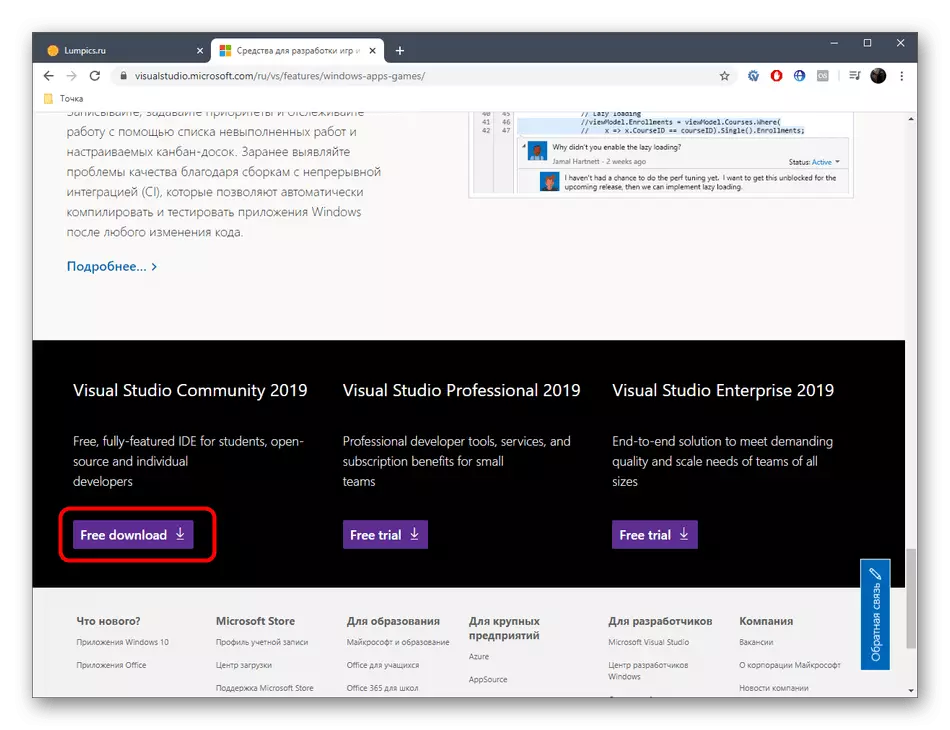


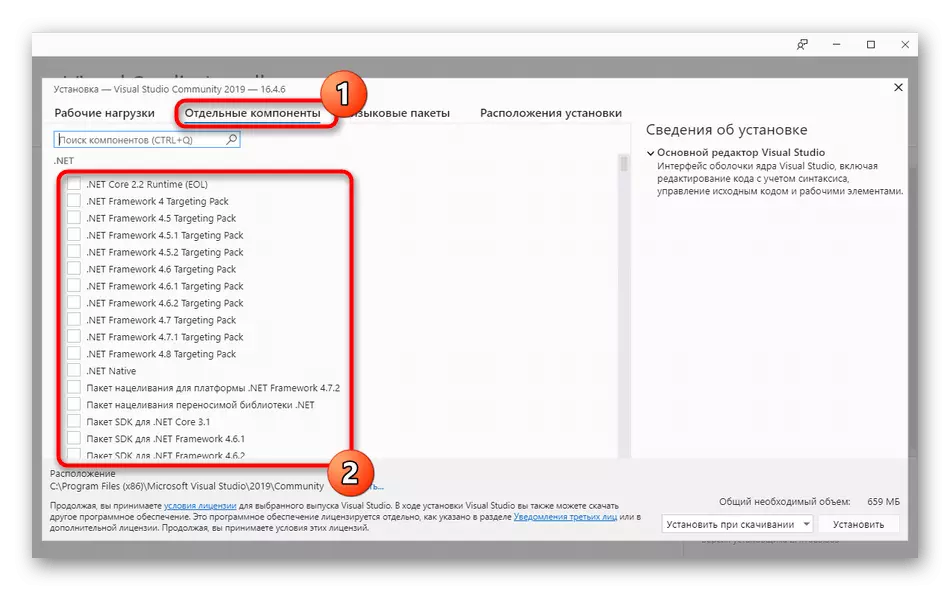
Управо смо описали једну основну акцију која се мора извршити у оквиру данашњих упутстава. Што се тиче рада саме визуелног студија и његова уградња у оперативни систем, ова тема се бави посебним чланком на нашој веб страници, тако да препоручујемо да се упознамо са њим да бисте довршили процес инсталације и проверите перформансе .НЕТ оквир фајлови.
Прочитајте више: Правилна инсталација визуелног студија на ПЦ-у
Све су то информације о ресетовању .НЕТ Фрамеворк-а у Виндовс-у 10. Као што видите, ова операција неће моћи да спроведе ову операцију и можете да покушате да исправите недостајуће или оштећене датотеке. Ако то није помогло, покушајте да користите алат за решавање проблема, као што даље прочитајте.
Прочитајте више: Коришћење нето оквирног алата за поправак
У случају када ова манипулација није донела доспјела резултата, вриједи да обратите пажњу на Скупштину оперативног система. Највероватније сте преузели сломљени препакивање из гусарских извора и решите се проблема са .НЕТ Фрамеворком само поновним инсталирањем прозора помоћу друге скупштине.
